-
装Win11系统盘怎么分区?Win11分区教程
- 时间:2025-09-26 来源:admin 人气:
现在已经有越来越多的人安装Win11系统,但是进入系统后发现系统盘空间很大,想要进行分区,把一些空间分成新的磁盘,那么装Win11系统盘怎么分区?C盘其实只要够用就行,系统天堂今天给大家讲讲Win11怎么给硬盘分区的教程。
Win11分区教程
1、桌面右键点击此电脑,在打开的菜单项中,选择【管理】。
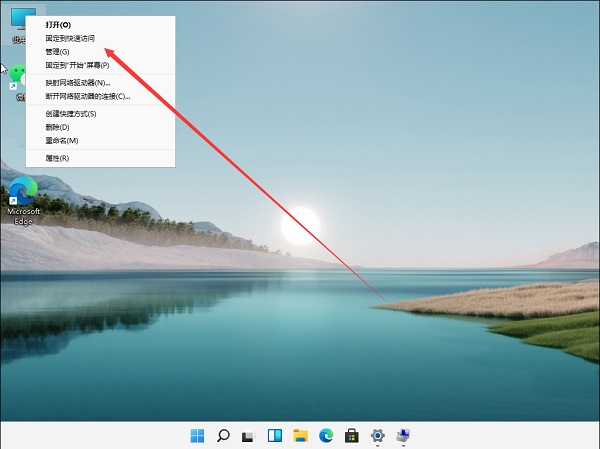
2、计算机管理窗口,点击左侧存储下的【磁盘管理】。
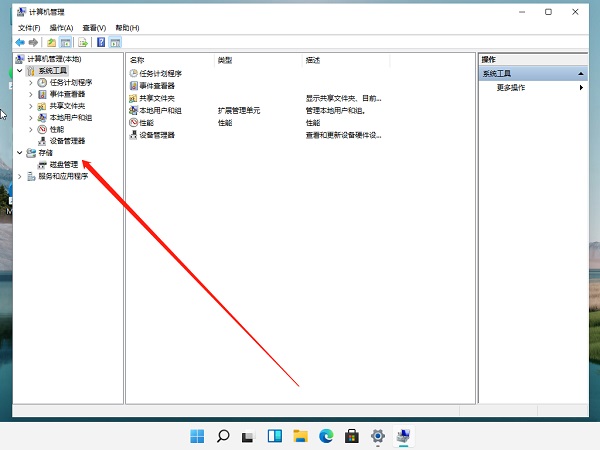
3、选择要分区的磁盘,并点击右键。

4、在打开的菜单项中,选择【压缩卷】。
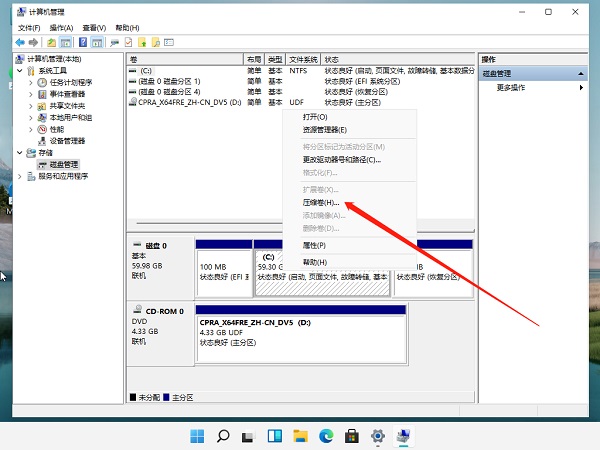
5、此时能够得出压缩空间的数值,输入需要的压缩空间,点击压缩。
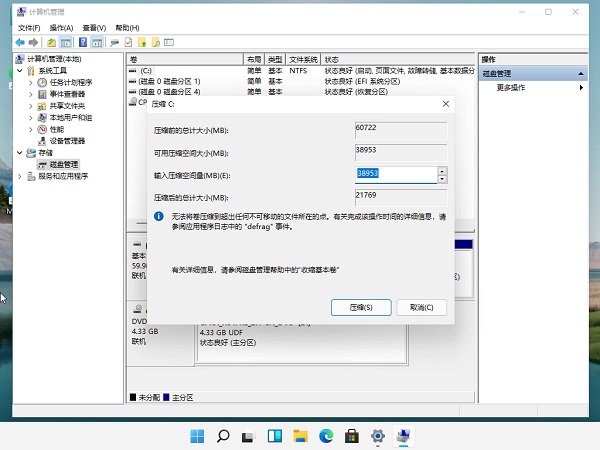
6、压缩完成后,会有一个未分配的分区,点击右键,在打开的菜单项中,选择新建简单卷。
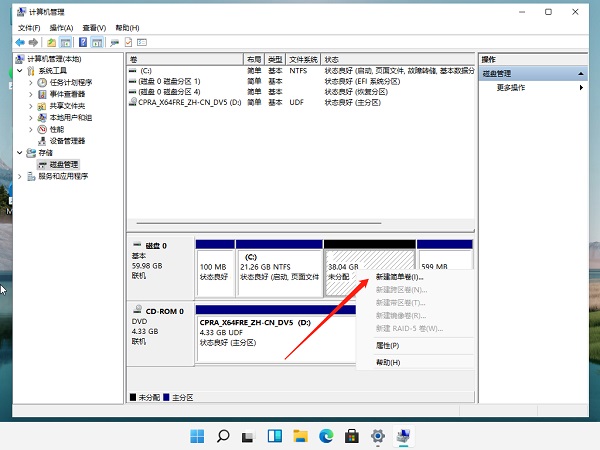
7、新建简单卷向导,点击下一步继续。
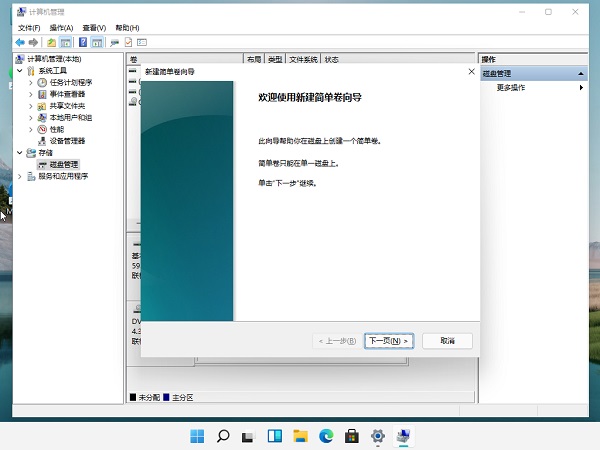
8、新建的简单卷,磁盘格式要选择为NTFS。
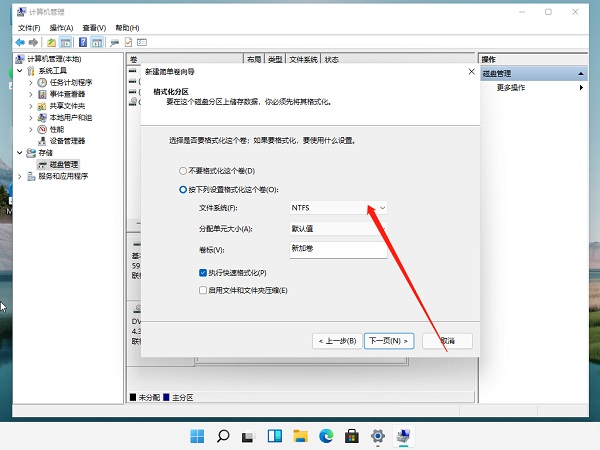
9、最后,进入到此电脑磁盘管理器,就可以看到刚才新建的分区了。
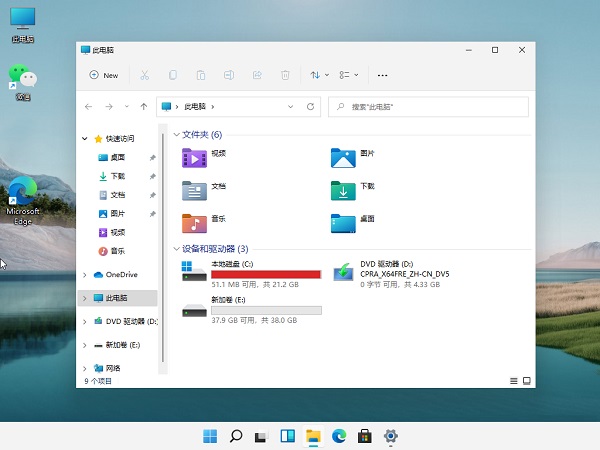
现在大家电脑的磁盘空间已经越来越多,C盘留个50G或者100G已经够用了,以后安装软件尽量装到其他盘里。上图所示的这种情况肯定是不行的,C盘已经满了,大家一定要给系统盘留足够的空间。
以上就是Win11如何给C盘分区的教程,更多有关Windows系统的教程尽在系统天堂。
相关文章
-
 虽然Win11系统预览版早在6月份就公布了,但是直到10月份微软才发布了Win11正式版系统,所有符合升级条件的pc电脑都能够获得免费升级,Win11正式版带...2025-09-26 08.09.06
虽然Win11系统预览版早在6月份就公布了,但是直到10月份微软才发布了Win11正式版系统,所有符合升级条件的pc电脑都能够获得免费升级,Win11正式版带...2025-09-26 08.09.06 -
 Win11系统发布之后,不少喜欢尝鲜的朋友都选择了升级,但是Win11的硬件配置要求比较高,一些老电脑就被排除在升级之外了,那么是不是老电脑就不能...2025-09-26 08.09.05
Win11系统发布之后,不少喜欢尝鲜的朋友都选择了升级,但是Win11的硬件配置要求比较高,一些老电脑就被排除在升级之外了,那么是不是老电脑就不能...2025-09-26 08.09.05 -

Win11官网镜像怎么安装 Win11官方ISO镜像安装教程
Win11系统已经正式开始推送了,目前是分批次推送当中,所以一些符合升级条件的PC电脑暂时还没有收到更新,还有一部分不符合升级条件的PC电脑不会...2025-09-26 08.09.04 -
 Win11正式版系统中自带了很多功能,就比如放大镜此项功能,但是该如何开启使用呢?今天小编就带给大家关于这个问题的操作教程,有需要的快来看看...2025-09-26 08.09.03
Win11正式版系统中自带了很多功能,就比如放大镜此项功能,但是该如何开启使用呢?今天小编就带给大家关于这个问题的操作教程,有需要的快来看看...2025-09-26 08.09.03 -

Win11怎么显示文件后缀名?Win11显示文件后缀名操作方法
Win11系统现在随便更新的用户越来越多,变得越来越多人使用这个操作系统了,但是有些用户在使用的过程里遇到了一些问题,比如怎样显示文件后缀...2025-09-26 08.09.03